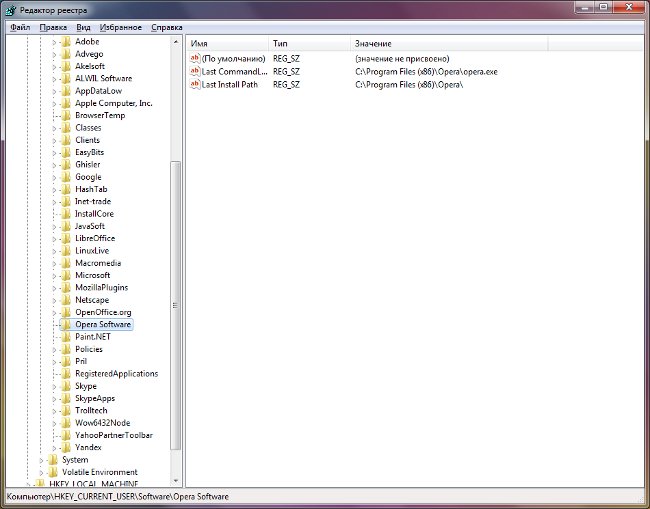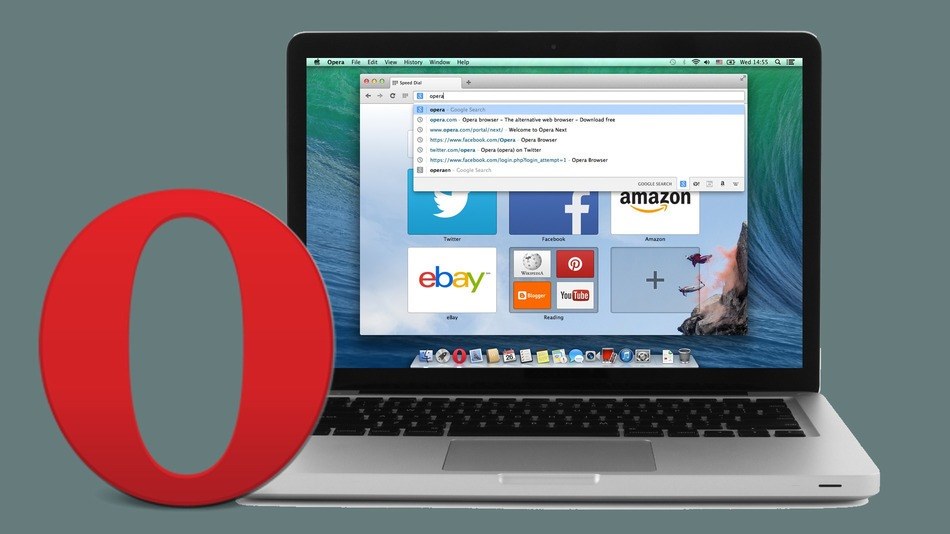Cómo mover marcadores
 Los marcadores en el navegador son muy útiles y útilescosa. Si desea tener acceso rápido a un sitio que usa con frecuencia, o no olvida dónde encontró la información que necesita, necesitará los marcadores en cualquier caso. Pero cuando cambias tu computadora o navegador, tienes que ajustar todo por ti mismo durante mucho tiempo. Pero puedes hacer que todo sea mucho más fácil, si lo sabes, cómo mover marcadores.
Los marcadores en el navegador son muy útiles y útilescosa. Si desea tener acceso rápido a un sitio que usa con frecuencia, o no olvida dónde encontró la información que necesita, necesitará los marcadores en cualquier caso. Pero cuando cambias tu computadora o navegador, tienes que ajustar todo por ti mismo durante mucho tiempo. Pero puedes hacer que todo sea mucho más fácil, si lo sabes, cómo mover marcadores. Mover los marcadores de un navegador a otro o de la computadora a otra le llevará solo unos minutos. Al hacerlo, puede aprovechar varias formas: utilizando exportar e importar marcadores desde un archivo HTML, o mediante sincronización. Cada una de estas formas le brinda la capacidad de transferir rápidamente todos sus datos deseados de un navegador a otro.
Cómo transferir marcadores: Firefox
Muchos usuarios trabajan con el navegador Firefox. Es muy conveniente Si trabaja con este navegador y desea transferir todos los marcadores, puede elegir dos opciones: hacerlo en línea o fuera de línea. Si quieres transferir a otra computadorasolo todos los marcadores, pero también las contraseñas guardadas, entonces será mejor que uses la función de sincronización de los datos de Firefox Sync. Lea cómo usar la sincronización, puede hacerlo en el artículo "Firefox Sync: la función de sincronización de datos".
Pero este método te conviene solo cuando cambias una computadora a otra. Si necesita exportar marcadores desde Firefox, por ejemplo, en otro navegador, entonces debería serusa otra función Para hacer esto, en la barra de menú, seleccione Marcadores → Mostrar todos los marcadores. También puede usar el atajo de teclado Ctrl + Shift + B. Antes de abrir la biblioteca de marcadores. Ahora necesita mostrar todos sus marcadores en la parte derecha de la ventana. Para hacer esto, haga clic en la "Barra de marcadores" en el lanzamiento "Todos los marcadores". Ahora, en el panel superior, haz clic en "Importar y copia de seguridad" y selecciona "Exportar marcadores a archivo HTML" en el menú desplegable. Tienes que guardar el archivo en la computadora. Si cambia su computadora o navegador, solo necesita importar este archivo, realizando todo lo anterior, solo necesita seleccionar el ítem "Importar marcadores a un archivo HTML" y todos sus marcadores serán transferidos.
Si utilizó previamente un navegador diferente y decidió cambiarlo a Firefox, puede importar los marcadores para: Marcadores → → Mostrar todos los marcadores de importación y reserva → Importar datos de otro navegador. Sólo vale la pena considerar que los datos pueden ser importados desde Google Chrome e Internet Explorer.
Cómo mover marcadores: Chrome
Ahora considera, cómo exportar marcadores a un archivo de Google Chrome. Ingrese la configuración del navegador, en el menú desplegableseleccione Marcadores → Administrador de marcadores. Ahora haga clic en Organizar → Exportar marcadores a un archivo HTML. Una vez más, todos sus marcadores se guardarán en un archivo en su computadora. En otra computadora o navegador, solo necesita importar todos los marcadores del archivo. Para hacer esto, siga todos los mismos pasos, simplemente seleccione "Importar marcadores desde un archivo HTML".
Puedes importar rápidamente marcadores a Chrome desde otros navegadores (Firefox e Internet Explorer). Para hacer esto, en la configuración de Google Chrome, seleccione Marcadores → Importar marcadores y configuraciones.
Cómo transferir marcadores: Opera
Si incluso la transferencia de marcadores desde Chrome directamente a Firefox o Internet Explorer es posible, entonces Con el navegador Opera, solo necesita exportar e importar archivos. Por lo tanto, Menú → Marcadores → Gestionar marcadores. Antes de abrir todos los marcadores en la Opera. Puede elegir importar todos los marcadores en el archivo o solo unos pocos. Cuando se seleccionan los marcadores, haga clic en Archivo → Guardar seleccionados como HTML. A continuación, elija el lugar y el nombre del documento con marcadores. La importación de documentos HTML a otros navegadores ya se ha descrito anteriormente. También puede importar directamente marcadores en Opera desde Firefox e Internet Explorer.
De nuevo, tanto en Opera como en Google Chrome puedes usar la función de sincronización, como en Mozilla Firefox. Esto le permitirá exportar rápidamente todas las configuraciones guardadas a cualquier computadora.